Ubuntu Linux 9.04 下MySQL安装与基本配置
今天第一次在Ubuntu Linux 9.04上安装 MySQL,之前也没安装过,所以参考了上些网络文章,进行了一些配置,以下是我安装的全过程一、
今天第一次在Ubuntu Linux 9.04上安装 MySQL,之前也没安装过,所以参考了上些网络文章,进行了一些配置,以下是我安装的全过程
一、安装和基本使用配置
我安装是直接使用 apt-get 进行安装,这也是我选择的安装方式,我的安装方法如下:
1、sudo apt-get install mysql-server --安装mysql服务端,我在9.04上安装时提示设置root密码,如果没有可以在安装好后进行更改设置,安装后的默认路径为: /etc/init.d/mysql
2、sudo apt-get install mysql-client --安装mysql客户端,用来操作mysql的CRUD操作,不过在9.04上安装服务端时以经安装好了客户端可以不需要安装,如果没有则安装
一旦安装完成,MySql服务器应该会自动启动,你可以在终端输入命令来查看是否启动:
chentao@amber-chentao:~$ sudo netstat -tap | grep mysql
当你执行该命令时可以看到如下信息
tcp 0 0 localhost:mysql *:* LISTEN 8368/mysqld
恭喜你,这说明mysql服务已启动,安装成功,如果不能启动可以通过下列命令来重新启动它
sudo /etc/init.d/mysql restart --restart
当确认mysql启动后 我们需要进行登录到mysql,这个时候可以在终端输入
chentao@amber-chentao:~$ mysql -uroot -p --执行Enter后提示输入root密码
Enter password:
当输入密码后就可进行对数据库操作了
那么如果你想设置mysql root 的密码可以通过下列命令
chentao@amber-chentao:~$ sudo mysqladmin -u root -oldpassword password newpassword
还有二种方式进入mysql终端后进行更改密码,就是进入mysql后,执行下列命令来更改当前用户密码
1、mysql>set password for root=password("root");
2、mysql> grant all privileges on *.* to root@localhost identified by "123456";
当所有的这些设置好了后我们可以来新建一个数据库,并添加一个用户来管理该数据库的CRUD操作
--创建一个名为 test 数据库
mysql> create database test;
--建立一个 test_root 的用户,他将对数据库 test 有CRUD的权限,以后管理数据库就可以用他来管理了,而不需要超级用户root
mysql> grant all privileges on test.* to test_root@localhost identified by "654321"
--我们看到上面的配置是一个限定死的,,test_root 用户只能对test数据库执行管理,有的时候我们不想只是限定在一个数据库,我们想让他对所有数据库都拥用CRUD的权限,那么执行下面命令
mysql> grant all privileges on *.* to test_root@localhost identified by "654321";
或者你也可以将 all privileges 改成 insert,update,delete,create,select,二种方式实现都是一样
mysql 有一个不好的地方就是,在安装好后只允许在本地进行访问,不允许通过远程访问主机,如果想设置某用户通过远程主机访问,这个时候需要设置mysql的配置,其体需要做二件事,如下:
1、mysql> grant all privileges on test_root@"%" identified by "654321"
2、chentao@amber-chentao:~$ sudo gedit /etc/mysql/my.cnf
在这里我使用了gedit文本编辑方式打开,当然你也可以使用 vi或vim 来执行编辑,在该文件中找到 bind-address = 127.0.0.1 的位置,将其更改为 bind-address=你本机的网络IP
这样设置就可以允许你的mysql使用其它机器访问了
至些你的mysql服务的基本配置就到些完成,下面是一些在网络上找的一些常用的mysql命令,附上以方便大家使用
/etc/init.d/mysql start --启动mysql
/etc/init.d/mysql restart --重新启动mysql
/etc/init.d/mysql shutdown --关闭mysql的命令
/etc/init.d/mysql stop --停止mysql 服务
chentao@amber-chentao:~$ mysql -uroot -p --登录mysql 服务器,在上面有讲解
下面还有关一些常用mysql内部操作提示符
show databases; -- 显示所有数据库列表
use test; --打开库
show tables; --查看找开数据库中所有数据表
describe tableName; -- 查询表结构
create table 表名(字段设定表); --创建表
create database 数据库名; --创建数据库
drop database 数据库名; --删除数据库
drop table tablename --删除表结构
delete from 表名; --删除表数据
select * from 表名; -- 查询指定表中所有数据


핫 AI 도구

Undresser.AI Undress
사실적인 누드 사진을 만들기 위한 AI 기반 앱

AI Clothes Remover
사진에서 옷을 제거하는 온라인 AI 도구입니다.

Undress AI Tool
무료로 이미지를 벗다

Clothoff.io
AI 옷 제거제

Video Face Swap
완전히 무료인 AI 얼굴 교환 도구를 사용하여 모든 비디오의 얼굴을 쉽게 바꾸세요!

인기 기사

뜨거운 도구

메모장++7.3.1
사용하기 쉬운 무료 코드 편집기

SublimeText3 중국어 버전
중국어 버전, 사용하기 매우 쉽습니다.

스튜디오 13.0.1 보내기
강력한 PHP 통합 개발 환경

드림위버 CS6
시각적 웹 개발 도구

SublimeText3 Mac 버전
신 수준의 코드 편집 소프트웨어(SublimeText3)

뜨거운 주제
 7622
7622
 15
15
 1389
1389
 52
52
 89
89
 11
11
 70
70
 19
19
 31
31
 138
138
 Ubuntu 21.04에서 개인화된 파티션을 설치하는 방법은 무엇입니까?
Jan 02, 2024 pm 06:24 PM
Ubuntu 21.04에서 개인화된 파티션을 설치하는 방법은 무엇입니까?
Jan 02, 2024 pm 06:24 PM
오늘 내 노트북 중 하나에 최신 ubuntu21.04 시스템을 설치하고 싶지만 이 컴퓨터에는 이미 다른 운영 체제와 파일이 있으므로 설치용 사용자 정의 무료 파티션을 선택하여 파일입니다. 좋아요, 어떻게 구현하나요? 아래의 자세한 튜토리얼을 살펴보겠습니다. 먼저 ubuntu21.04의 설치 인터페이스로 들어가서 중국어 간체를 선택한 다음 Ubuntu 설치를 선택합니다. 설치 유형 창은 하단에서 다른 옵션을 선택한 후 하단에서 계속을 선택합니다. 이제 파티션을 사용자 정의할 수 있습니다. 우분투를 설치할 파티션을 선택하고 변경 사항을 선택하면 파티션 편집 창이 나타납니다. 첫 번째 크기는 파티션의 크기이며 기본값은
 다운로드 후 MySQL을 설치할 수 없습니다
Apr 08, 2025 am 11:24 AM
다운로드 후 MySQL을 설치할 수 없습니다
Apr 08, 2025 am 11:24 AM
MySQL 설치 실패의 주된 이유는 다음과 같습니다. 1. 권한 문제, 관리자로 실행하거나 Sudo 명령을 사용해야합니다. 2. 종속성이 누락되었으며 관련 개발 패키지를 설치해야합니다. 3. 포트 충돌, 포트 3306을 차지하는 프로그램을 닫거나 구성 파일을 수정해야합니다. 4. 설치 패키지가 손상되어 무결성을 다운로드하여 확인해야합니다. 5. 환경 변수가 잘못 구성되었으며 운영 체제에 따라 환경 변수를 올바르게 구성해야합니다. 이러한 문제를 해결하고 각 단계를 신중하게 확인하여 MySQL을 성공적으로 설치하십시오.
 설치 후 MySQL을 사용하는 방법
Apr 08, 2025 am 11:48 AM
설치 후 MySQL을 사용하는 방법
Apr 08, 2025 am 11:48 AM
이 기사는 MySQL 데이터베이스의 작동을 소개합니다. 먼저 MySQLworkBench 또는 명령 줄 클라이언트와 같은 MySQL 클라이언트를 설치해야합니다. 1. MySQL-Uroot-P 명령을 사용하여 서버에 연결하고 루트 계정 암호로 로그인하십시오. 2. CreateABase를 사용하여 데이터베이스를 작성하고 데이터베이스를 선택하십시오. 3. CreateTable을 사용하여 테이블을 만들고 필드 및 데이터 유형을 정의하십시오. 4. InsertInto를 사용하여 데이터를 삽입하고 데이터를 쿼리하고 업데이트를 통해 데이터를 업데이트하고 DELETE를 통해 데이터를 삭제하십시오. 이러한 단계를 마스터하고 일반적인 문제를 처리하는 법을 배우고 데이터베이스 성능을 최적화하면 MySQL을 효율적으로 사용할 수 있습니다.
 MySQL을 설치할 때 누락 된 종속성 문제를 해결하는 방법
Apr 08, 2025 pm 12:00 PM
MySQL을 설치할 때 누락 된 종속성 문제를 해결하는 방법
Apr 08, 2025 pm 12:00 PM
MySQL 설치 실패는 일반적으로 종속성 부족으로 인해 발생합니다. 솔루션 : 1. 시스템 패키지 관리자 (예 : Linux Apt, YUM 또는 DNF, Windows VisualC 재분배 가능)를 사용하여 Sudoaptinstalllibmysqlclient-dev와 같은 누락 된 종속성 라이브러리를 설치하십시오. 2. 오류 정보를주의 깊게 확인하고 복잡한 종속성을 하나씩 해결하십시오. 3. 패키지 관리자 소스가 올바르게 구성되어 네트워크에 액세스 할 수 있는지 확인하십시오. 4. Windows의 경우 필요한 런타임 라이브러리를 다운로드하여 설치하십시오. 공식 문서를 읽고 검색 엔진을 잘 활용하는 습관을 개발하면 문제를 효과적으로 해결할 수 있습니다.
 MySQL 설치 중 데이터베이스 파일 경로 설정 오류를 수정하는 방법
Apr 08, 2025 am 11:12 AM
MySQL 설치 중 데이터베이스 파일 경로 설정 오류를 수정하는 방법
Apr 08, 2025 am 11:12 AM
MySQL 데이터베이스 파일 파일 경로 설정에서 오류를 수정하는 방법 : 1. MySQL 서비스 중지; 2. 데이터 백업을 강력히 권장합니다. 3. 구성 파일의 Datadir 매개 변수를 올바른 경로로 수정하고 MySQL 사용자가 읽기 및 쓰기 권한을 가지고 있는지 확인하십시오. 4. 새 데이터 디렉토리를 작성하는 것이 좋습니다. 5. MySQL 서비스 시작; 6. 데이터베이스가 정상적으로 실행 중인지 확인하고 데이터 무결성을 확인하십시오. 데이터 손실을 피하기 위해주의해서 작동하십시오.
 MySQL 설치 오류 솔루션
Apr 08, 2025 am 10:48 AM
MySQL 설치 오류 솔루션
Apr 08, 2025 am 10:48 AM
MySQL 설치 실패에 대한 일반적인 이유 및 솔루션 : 1. 잘못된 사용자 이름 또는 비밀번호 또는 MySQL 서비스가 시작되지 않았으므로 사용자 이름과 비밀번호를 확인하고 서비스를 시작해야합니다. 2. 포트 충돌, MySQL 청취 포트를 변경하거나 포트 3306을 차지하는 프로그램을 닫아야합니다. 3. 종속성 라이브러리가 없으므로 시스템 패키지 관리자를 사용하여 필요한 종속성 라이브러리를 설치해야합니다. 4. 권한이 부족하면 Sudo 또는 관리자 권한을 사용하여 설치 프로그램을 실행해야합니다. 5. 잘못된 구성 파일, 구성이 올바른지 확인하려면 my.cnf 구성 파일을 확인해야합니다. 꾸준하고 신중하게 확인하는 것만으로 만 MySQL을 원활하게 설치할 수 있습니다.
 MySQL을 설치할 때 반복 설치 오류를 해결하는 방법
Apr 08, 2025 am 10:39 AM
MySQL을 설치할 때 반복 설치 오류를 해결하는 방법
Apr 08, 2025 am 10:39 AM
MySQL 반복 설치 프롬프트에 대한 솔루션은 나머지 흔적을 완전히 제거하는 것입니다. 1. 제어판을 사용하여 관련 프로그램을 제거하십시오. 2. MySQL 설치 디렉토리에서 파일 및 레지스트리 항목을 수동으로 삭제합니다 (작동 전 백업); 3. 시스템 서비스에서 MySQL과 관련된 서비스 중지 및 삭제; 4. 컴퓨터를 다시 시작하십시오. 또한 전문화되지 않은 도구를 사용하고, 환경 변수를 확인하고, 공식 설치 패키지 및 명확한 설치 경로를 선택 하여이 문제를 다시 피하는 것이 좋습니다.
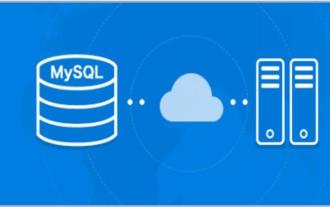 MySQL 설치는 응답하지 않았습니다
Apr 08, 2025 am 11:06 AM
MySQL 설치는 응답하지 않았습니다
Apr 08, 2025 am 11:06 AM
MySQL 설치 실패에 대한 솔루션 : 1. 다운로드 된 설치 패키지가 정확하고 완료되었는지 확인하십시오. 공식 웹 사이트에서 다운로드하여 확인하는 것이 좋습니다. 2. 시스템 환경을 확인하여 충분한 메모리 및 디스크 공간을 확인하고 관리자 권한으로 설치 프로그램을 실행하십시오. 3. 방화벽과 바이러스 백신 소프트웨어를 일시적으로 닫고 설치가 완료된 후 예외 규칙을 복원하고 설정합니다. 4. 설치 로그 파일을 확인하고 오류 정보를 분석 한 후 문제의 근본 원인을 찾으십시오. 5. 마지막으로 시스템을 다시 시작하십시오. 위의 단계를 통해 MySQL 설치 문제를 효과적으로 문제 해결하고 해결할 수 있습니다.




